오래전에 알게되어 설치해두고 아직까지도 잘 사용하고 있는 유튜브 동영상
다운로드 프로그램에 대해서 알려드려 볼까해요
바로 유튜브 다운로더 HD라는 프로그램인데요 원하는 유튜브 동영상을 쉽
게 컴퓨터로 다운받을 수 있는 유용한 도구에요
지속적으로 업데이트도 해주고 있고 동영상 추출 방법은 다양하지만 요 프로
그램 만큼 간편한게 없는 것 같아요
가끔 소장하고 싶은 영상이나 강의같은 영상 공부할때 다운로드 받아 시청하
기 좋아요 그럼 같이 알아볼게요
Youtube Downloader HD - Free Youtube Video Downloader 설치

우선 주로 사용하는 포털에서 유튜브 다운로더 hd라고 검색해주면 이러한
사이트가 나와요 링크를 눌러주세요>>(www.youtubedownloaderhd.com/)
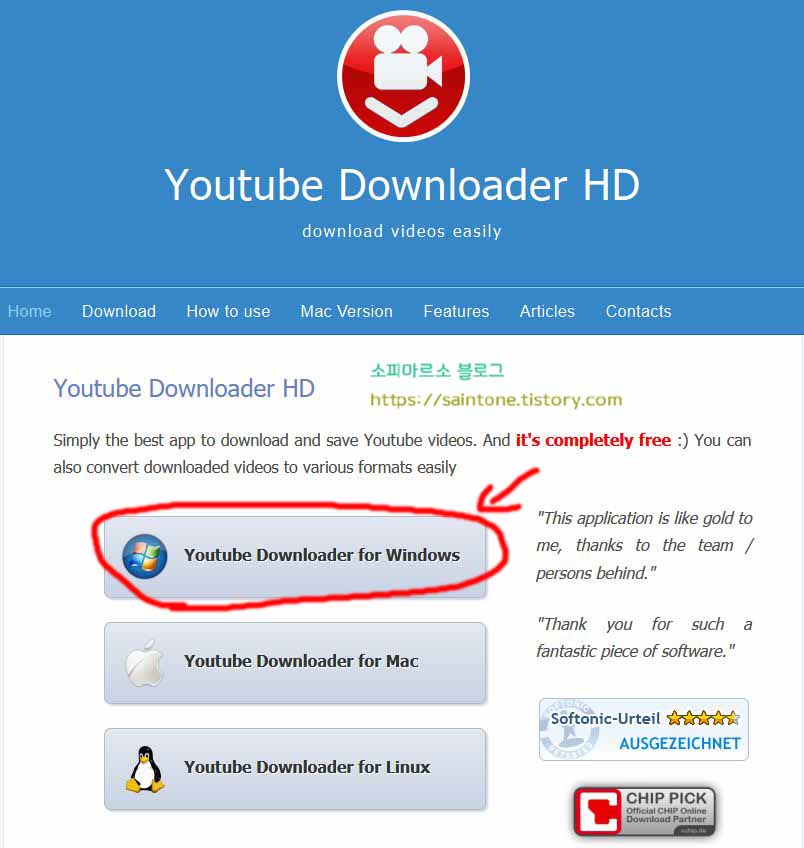
다운로드 설치는 정말 간단해요 다운로드 HD 홈페이지로 들어오면 이러한
화면이 보여요 여기서 윈도우 운영체제를 사용중이라면 첫번째 부분을 선
택해 주세요 Youtube Downloader for windows 버튼을 눌러 주면 되세요

버튼을 눌러 다음으로 넘어오면 윈도우의 버전이 보이게 되요 윈도우 7 8 10
버전에 해당 하는 것을 눌러 줄게요 64bit 네요

설치파일 다운로드가 완료되면 실행해주세요 그럼 설치 화면이 보여요 윗 부분에
체크를 해주고 넥스트를 눌러 주세요

다음 화면으로 이동하면 이러한 화면이 보여요 그대로 next 버튼을 눌러주면 되요
별로 건드릴건 없어요

이제 컴퓨터에 프로그램을 설치하겠다는 화면이 보이게 되요 인스톨 버튼을 눌러서
Youtube Downloader HD 유틸을 설치해 주세요

설치는 금방 완료가 되요 용량이 그렇게 크지는 않거든요 위에 체크된 부분은 별로
필요없어요 그냥 체크를 모두 풀어주고 닫기 버튼을 눌러주세요
유튜브 다운로더 hd 프로그램 사용방법

프로그램 설치가 완료되면 아이콘이 바탕화면에 생기게 실행해주면 이러한 창이 보
이게 되요
우선 사용하기전에 유튜브에서 다운로드 받고 싶은 영상의 URL주소를 가져와야 되
기에 유튜브에서 검색을 해주세요

이렇게 원하는 동영상을 검색해주고 해당 화면에서 상단 주소창의 주소를 그냥 복사
해 주어도 되고 공감 버튼 옆에보면 공유 버튼이 보여요
이곳을 눌러주면 이렇게 소셜공유 창과 유알엘을 복사할 수 있는 화면이 보이는데요
여기서 복사해 주어도 되요

URL주소를 복사해주면 알아서 바로 Video URL 박스 부분에 주소가 붙여넣기 되요
혹시 없다면 붙여넣기 해주면 되요
그리고 Video Quality 부분을 보면 동영상 화질을 선택해 볼 수 있어요 원하는 화질
로 선택해 주면 되요

그리고 Save to 이 부분은 추출되는 동영상의 저장경로 인데요 browes 버튼을 눌러
주면 경로를 변경해 줄 수 있어요
이제 모두 확인했다면 다운로드 버튼을 눌러주세요 그럼 조금 로딩이 있다가 바로
다운로드가 시작되요

동영상 다운로드가 완료되면 이렇게 100%로 라고 보이게 되요 다운로드가 완료되면
저장경로로 설정해두었던 폴더나 바탕화면으로 가보면 다운된 동영상이 있을거에요

Youtube Downloader HD 추출한 동영상이 잘 다운로드 받아졌는지 확인해 보았는데요
이렇게 잘 저장되어 있는 것을 확인해 볼 수 있었어요
이렇게 원하는 강의나 소장하고 싶은 동영상을 동영상을 다운로드 받아주면 되구요 혹
시나 다운 받아진 영상을 함부로 공유하면 안되요
다른분들이 힘들게 만든 창작물이니 만큼 자신의 컴퓨터에서만 보고 소장하기를 바랄
게요 가끔 업데이트 해주어야 되요


댓글